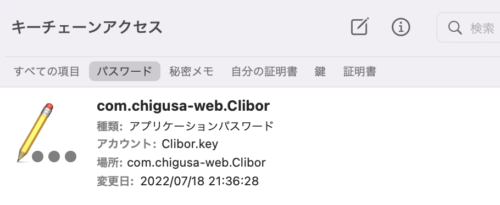アンインストール
アプリの削除
メニューバーのCliborを右クリックし、Clibor終了します。
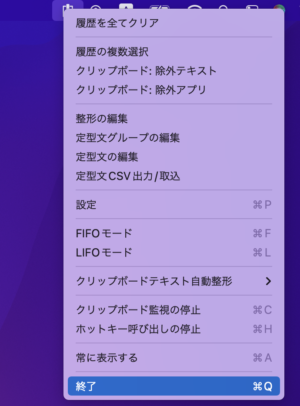
Finderでアプリケーションフォルダを開きます。
Cliborを右クリックし、「ゴミ箱に入れる」を選択します。
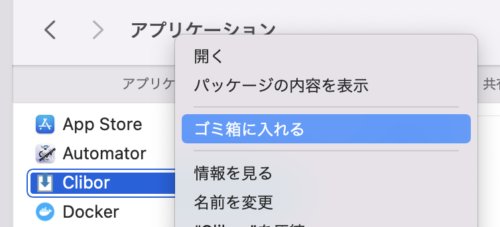
これでアンインストールが完了です。
Homebrewを利用して、コマンドでアンインストールする場合は、Cliborを終了し、以下を実行します。
$ brew uninstall --cask clibor完全削除
上記はアプリのみを削除しますので、データや設定などは残ります。
無理に削除する必要はないと思いますが、完全に削除したい場合は、以下の手順を行います。
Finderを開きます。
隠しファイルを表示するために、キーボードで「command+shift+.」を押します。
Finderのメニューの、移動→「フォルダへ移動」を選択します。
表示されたダイアログに以下を入力しライブラリフォルダを開きます。
~/Libraryライブラリフォルダの中の、Containersフォルダの中のCliborフォルダを削除してください。
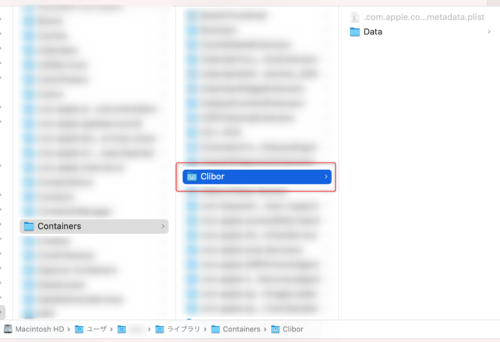
また、キーチェーンにもパスワードを保存しております。
キーチェーンアクセスを開き、「com.chigusa-web.Clibor」というパスワードを削除してください。